Déverrouillez l'identifiant Apple, supprimez le mot de passe de l'écran, contournez le temps d'écran.
- Déverrouiller l'ID Apple
- Contourner le verrouillage d'activation iCloud
- Outil de déverrouillage Doulci iCloud
- Déverrouillage d'usine iPhone
- Bypass iPhone Passcode
- Réinitialiser le code de l'iPhone
- Déverrouiller l'ID Apple
- Débloquer l'iPhone 8 / 8Plus
- Suppression du verrouillage iCloud
- Déverrouillage iCloud Deluxe
- Verrouiller l'écran iPhone
- Déverrouiller l'iPad
- Débloquer l'iPhone SE
- Débloquer l'iPhone Tmobile
- Supprimer le mot de passe Apple ID
Ce que vous devez découvrir sur le mot de passe de sauvegarde iTunes
 Mis à jour par Lisa Ou / 20 juillet 2023 16:30
Mis à jour par Lisa Ou / 20 juillet 2023 16:30Salutations! Je dois sécuriser plusieurs données importantes sur mon iPhone, et on m'a dit d'utiliser iTunes pour les sauvegarder, alors j'ai cherché des informations à ce sujet. Ensuite, j'ai découvert que de nombreuses personnes perdaient définitivement leurs sauvegardes en oubliant le mot de passe de sauvegarde iTunes, ce qui m'a fait hésiter à utiliser iTunes. Quelqu'un peut-il m'en dire plus sur le mot de passe de sauvegarde iTunes ?
Si vous êtes nouveau sur iTunes ou si c'est la première fois que vous sauvegardez des données à l'aide du programme, vous devez vous poser plusieurs questions à ce sujet. Et les soucis s'additionnent si vous avez rencontré des situations où certaines personnes ont perdu leur sauvegarde à cause d'un mot de passe oublié. Mais ne vous inquiétez pas, toutes les pensées incertaines dans votre tête concernant le mot de passe de sauvegarde sur iTunes seront effacées, car cet article contient des informations sur ce dont il s'agit.
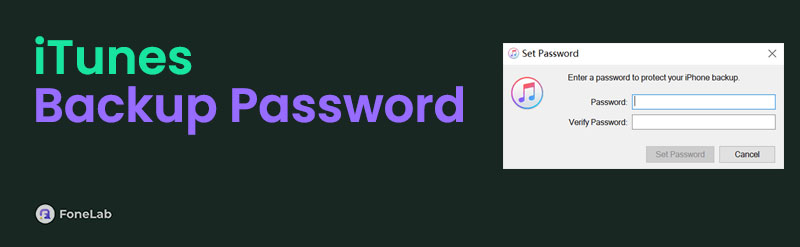
De plus, des instructions pour créer votre propre sauvegarde iTunes avec un mot de passe sont disponibles pour vous aider à naviguer correctement dans la fonction, vous évitant ainsi de perdre des données. De plus, un pourboire bonus vous attendra, alors jetez-y un coup d'œil. Cela dit, attendez-vous à être équipé des détails nécessaires à ce sujet une fois que vous aurez fini de parcourir cet article.
FoneLab vous aide à déverrouiller l'écran de l'iPhone, supprime l'identifiant Apple ou son mot de passe, supprime le temps d'écran ou le mot de passe de restriction en quelques secondes.
- Vous aide à déverrouiller l'écran de l'iPhone.
- Supprime l'identifiant Apple ou son mot de passe.
- Supprimez le temps d'écran ou le mot de passe de restriction en quelques secondes.

Liste de guide
Partie 1. Qu'est-ce qu'un mot de passe de sauvegarde iTunes
Comme de nombreux utilisateurs d'appareils Apple le savent, vous pouvez sauvegarder les données de votre iPod Touch, iPhone ou iPad sur un ordinateur avec la fonction de sauvegarde et de restauration d'iTunes. Mais ce que les autres ne connaissent pas, c'est le mot de passe de sauvegarde iTunes. Si vous êtes nouveau sur cet aspect d'iTunes, sachez que le programme vous permet d'ajouter plus de sécurité à votre sauvegarde en définissant un nouveau mot de passe, le mot de passe de sauvegarde, sur iTunes.
C'est à vous de choisir si vous souhaitez crypter ou verrouiller vos données avec un mot de passe, mais c'est surtout recommandé car cela sécurise votre vie privée et sauvegarde mieux les données. De plus, le cryptage de sauvegarde de la sécurisation de votre sauvegarde iTunes avec un mot de passe n'est pas activé par défaut. Ainsi, vous devez activer l'option pour l'utiliser. Pour en savoir plus sur le cryptage de votre sauvegarde iTunes, veuillez passer à la partie suivante et voir comment la fonctionnalité fonctionne.
Partie 2. Comment créer une sauvegarde iTunes avec mot de passe
La sauvegarde des données de votre appareil iOS sur iTunes avec et sans cryptage n'a que le même processus. Il vous suffit d'utiliser des options supplémentaires pour créer la sauvegarde iTunes avec un mot de passe. Et une fois que vous avez défini le mot de passe souhaité, vos données de sauvegarde sur iTunes seront plus sûres et personne ne pourra y accéder facilement à moins que vous ne donniez votre permission. Mais vous devez noter le mot de passe que vous avez défini sur votre appareil, un morceau de papier, ou simplement l'imprimer dans votre esprit pour éviter de l'oublier. De cette façon, vous éviterez également de perdre vos données de sauvegarde iTunes.
Faites attention au processus simple ci-dessous pour sauvegarder vos données avec le mot de passe de sauvegarde crypté iTunes :
Étape 1Installez la dernière version d'iTunes et exécutez-la sur votre ordinateur. Lorsque son interface principale se lance, connectez votre iPad, iPhone ou iPod Touch au port de l'ordinateur à l'aide d'un câble USB. Une icône d'appareil mobile apparaîtra alors dans la section supérieure gauche. Appuyez dessus pour afficher les informations de votre appareil.
Étape 2Des options, telles que la Résumé onglet, Films, Musique, Émissions de télévision, Podcasts, Livres, etc., seront disposés dans la colonne de gauche. Le Résumé La section s'affichera par défaut, et vous n'aurez qu'à y rester et voir ses options.
Étape 3Sous les informations de votre appareil iOS sur l'interface se trouve le sauvegardes section. Ensuite, vous verrez le Sauvegarde cryptée (appareil iOS) à gauche sous le Cet ordinateur et iCloud sélections. Cochez la case alignée avec celle-ci, puis appuyez sur Sauvegarder maintenant à droite sous le Sauvegarder et restaurer manuellement section. Définissez votre mot de passe de sauvegarde préféré lorsque vous y êtes invité. Votre appareil iOS sera sauvegardé sur iTunes avec votre mot de passe saisi.
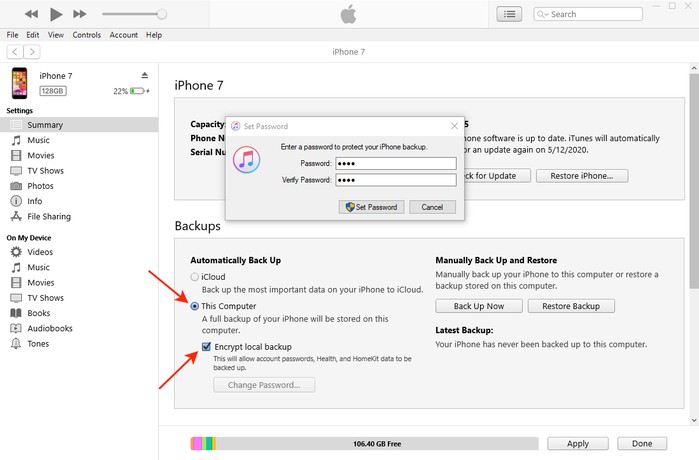
Partie 3. Comment supprimer le mot de passe de sauvegarde iTunes avec FoneLab iOS Unlocker
Maintenant, si vous craignez d'oublier le mot de passe que vous avez défini pour votre sauvegarde sur iTunes, voici une solution bonus pour vous. Déverrouilleur iOS FoneLab est un outil de déverrouillage professionnel spécialisé pour suppression des codes d'accès, identifiants Apple et autres restrictions sur un appareil iOS. Ainsi, vous pouvez faire confiance à la capacité de cet outil à supprimer votre mot de passe de sauvegarde sur iTunes, d'autant plus qu'il a une fonctionnalité principalement pour résoudre ce problème. De plus, FoneLab iOS Unlocker dispose de fonctions supplémentaires qui peuvent grandement aider en cas de besoin sur votre appareil, telles que le dissolvant de temps d'écran, effaceur de mot de passe, et plus encore. Voir plus des fonctionnalités du programme après l'installation.
FoneLab vous aide à déverrouiller l'écran de l'iPhone, supprime l'identifiant Apple ou son mot de passe, supprime le temps d'écran ou le mot de passe de restriction en quelques secondes.
- Vous aide à déverrouiller l'écran de l'iPhone.
- Supprime l'identifiant Apple ou son mot de passe.
- Supprimez le temps d'écran ou le mot de passe de restriction en quelques secondes.
Suivez les instructions orientées utilisateur ci-dessous comme modèle pour supprimer le mot de passe de cryptage de sauvegarde iTunes en cas d'oubli avec Déverrouilleur iOS FoneLab:
Étape 1Accédez à votre navigateur sur le site Web FoneLab iOS Unlocker pour enregistrer son fichier d'installation en cliquant sur Téléchargement gratuit. Mais le bouton de téléchargement est défini sur Windows par défaut, donc si vous utilisez macOS, cliquez sur le Aller à la version Mac option à proximité en premier. Le logo Windows passera alors à Apple, vous permettant d'enregistrer la version Mac du programme. Ensuite, procédez à l'installation, vous amenant au lancement du déverrouilleur sur votre ordinateur.
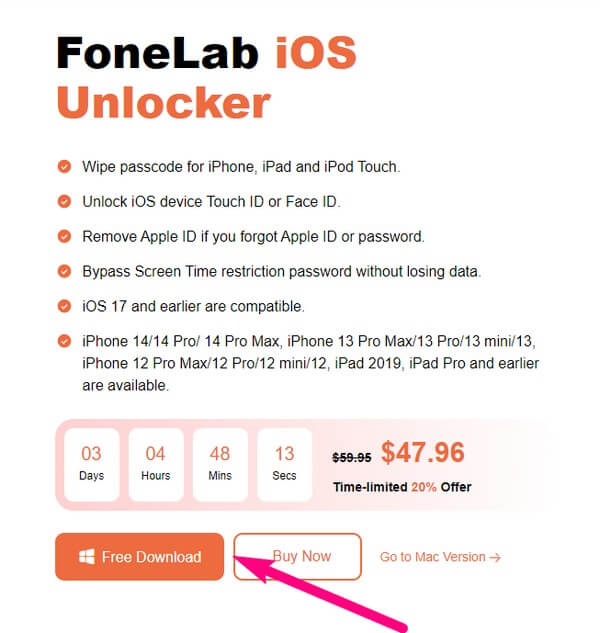
Étape 2Diverses fonctionnalités de l'interface FoneLab iOS Unlocker vous accueilleront : effacer le code d'accès, supprimer l'identifiant Apple, l'heure de l'écran, supprimer le MDM et supprimer le mot de passe de sauvegarde iTunes. Tous ont des spécialisations différentes concernant supprimer les verrous d'un appareil iOS, comme l'iPhone, l'iPod Touch et l'iPad. Mais la case que vous devez entrer pour l'instant est la Supprimer le mot de passe de sauvegarde iTunes boîte avec l'icône de la musique en bas à droite.
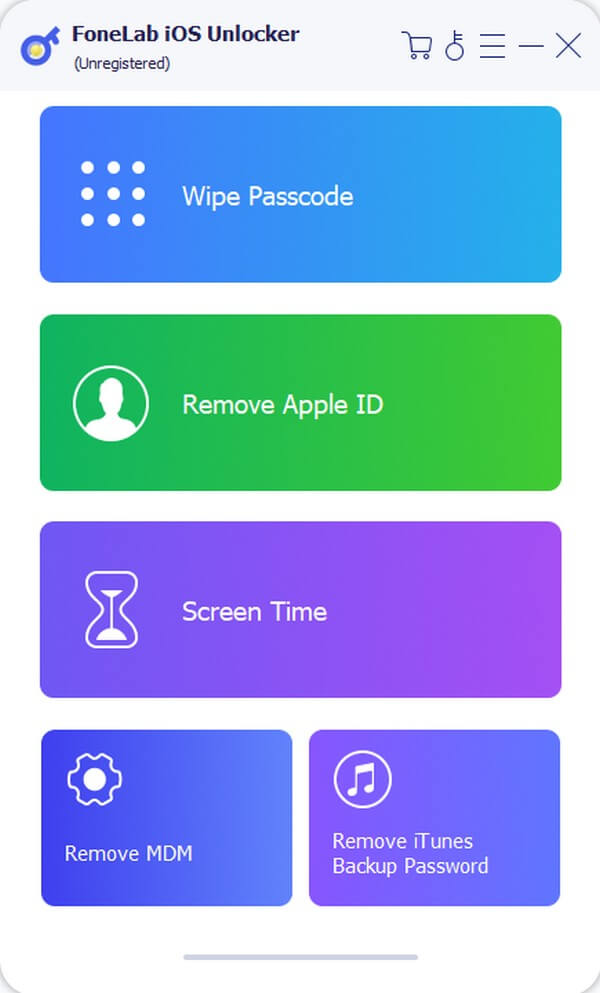
Étape 3Un message indiquant "Veuillez connecter votre appareil à l'ordinateur avec un câble USB." sera affiché sur l'interface suivante. Ainsi, respectez-le pour lier votre iPhone, iPod Touch ou iPad au programme. Ensuite, lorsque vous y êtes invité sur l'écran de votre appareil iOS, faites confiance à l'ordinateur pour passer à l'écran suivant.
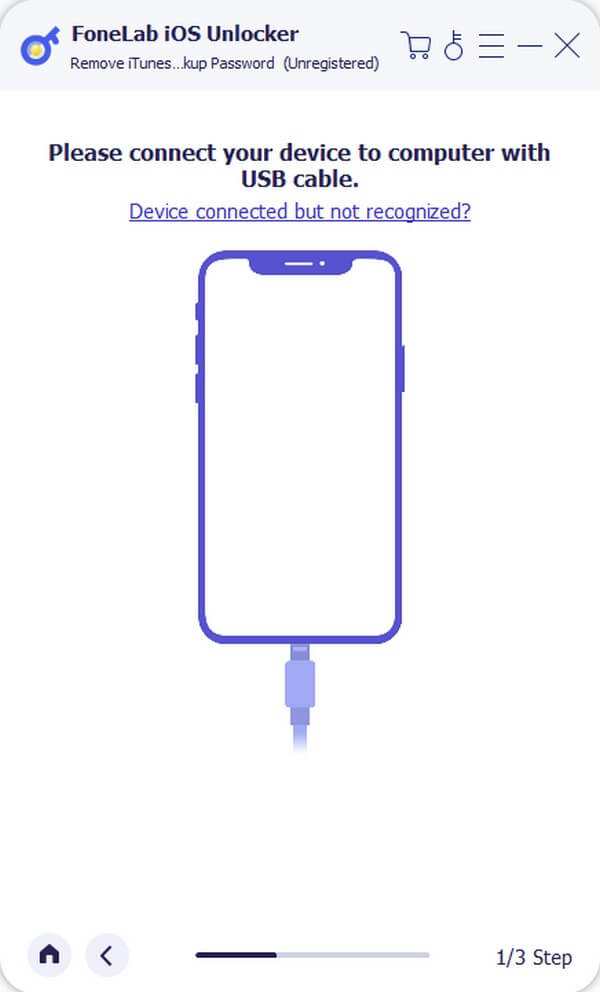
Étape 4Une fois connecté, le Accueil apparaîtra dans la partie inférieure de l'interface. Mais avant de continuer, faites attention aux notes ci-dessus et suivez les exigences. Ensuite, appuyez sur Démarrer pour supprimer votre mot de passe de sauvegarde sur iTunes.
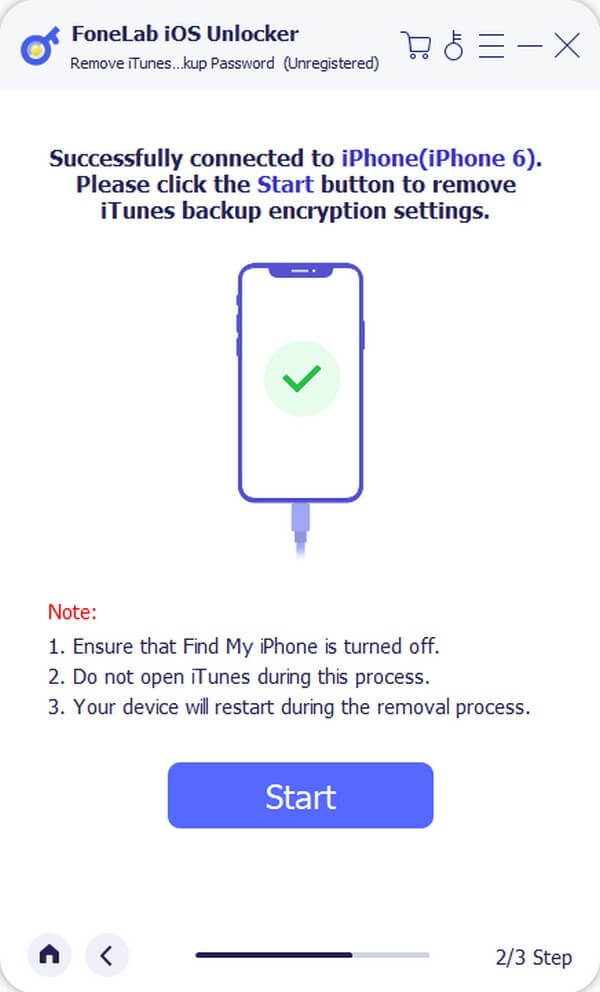
FoneLab vous aide à déverrouiller l'écran de l'iPhone, supprime l'identifiant Apple ou son mot de passe, supprime le temps d'écran ou le mot de passe de restriction en quelques secondes.
- Vous aide à déverrouiller l'écran de l'iPhone.
- Supprime l'identifiant Apple ou son mot de passe.
- Supprimez le temps d'écran ou le mot de passe de restriction en quelques secondes.
Partie 4. FAQ sur le mot de passe de sauvegarde iTunes
Existe-t-il un mot de passe de sauvegarde par défaut sur iTunes ?
Malheureusement, il n'y en a pas. Lorsque vous décidez de chiffrez votre sauvegarde iTunes, c'est vous qui définirez le mot de passe, car le programme ne propose pas de mot de passe par défaut pour sécuriser vos fichiers de sauvegarde. Bien que, dans de rares cas, iTunes utilise un mot de passe aléatoire de votre appareil pour chiffrer la sauvegarde, cela ne se produit qu'en raison de problèmes.
Pouvez-vous restaurer une sauvegarde iTunes cryptée sans le mot de passe ?
Officiellement, non, vous ne pouvez pas. C'est pourquoi de nombreuses personnes ne parviennent pas à restaurer leur sauvegarde iTunes, perdant ainsi leurs données. Mais restaurer votre sauvegarde sans le mot de passe sera possible si vous utilisez un outil de suppression de mot de passe, comme Déverrouilleur iOS FoneLab.
Puis-je créer une sauvegarde sur iTunes sans le mot de passe de cryptage ?
Oui, vous pouvez. Vous pouvez respecter les instructions de la partie 2 de cet article, mais laisser l'option de chiffrement de sauvegarde du processus. Ainsi, vous n'aurez pas à définir de mot de passe pour votre sauvegarde iTunes.
Où puis-je trouver les mots de passe stockés sur mon iPhone ?
Si le mot de passe que vous avez défini pour votre sauvegarde iTunes est le même que l'autre mot de passe sur votre iPhone, accédez Paramètres > mots de passe pour afficher et mémoriser vos mots de passe stockés.
Où sont stockées les sauvegardes iTunes sur Mac ?
Entrez le chemin d'accès, ~/Bibliothèque/Application Support/MobileSync/Backup/, pour trouver vos sauvegardes iTunes sur Mac.
Espérons que les informations et les stratégies ci-dessus vous ont aidé à naviguer dans iTunes et à comprendre le mot de passe de sauvegarde. Merci d'avoir accordé votre temps, et revenez quand vous voulez.
FoneLab vous aide à déverrouiller l'écran de l'iPhone, supprime l'identifiant Apple ou son mot de passe, supprime le temps d'écran ou le mot de passe de restriction en quelques secondes.
- Vous aide à déverrouiller l'écran de l'iPhone.
- Supprime l'identifiant Apple ou son mot de passe.
- Supprimez le temps d'écran ou le mot de passe de restriction en quelques secondes.
